この記事には広告を含む場合があります。
記事内で紹介する商品を購入することで、当サイトに売り上げの一部が還元されることがあります。
本記事対象
macOS Big Surでバッテリー%表示させる方法が知りたい方
ども。あいしんくいっと(@ithinkitnet)です。
 ithinkit
ithinkit
バッテリー%表示されなくなった!
macOSをBig Surにアップデートしたところ、バッテリー%表示がされなくなりました。
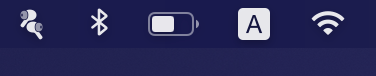
 ithinkit
ithinkit
アップデート前は%表示されてたのに・・・。
バッテリーアイコンをクリックすると%は確認出来るのですが、ちょっと不便。
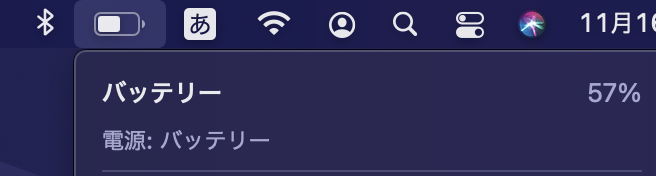
さて。どう対処すればよいでしょうか。
Big Surでバッテリー%表示させる方法
システム環境設定で「Dockとメニューバー」をクリックします。
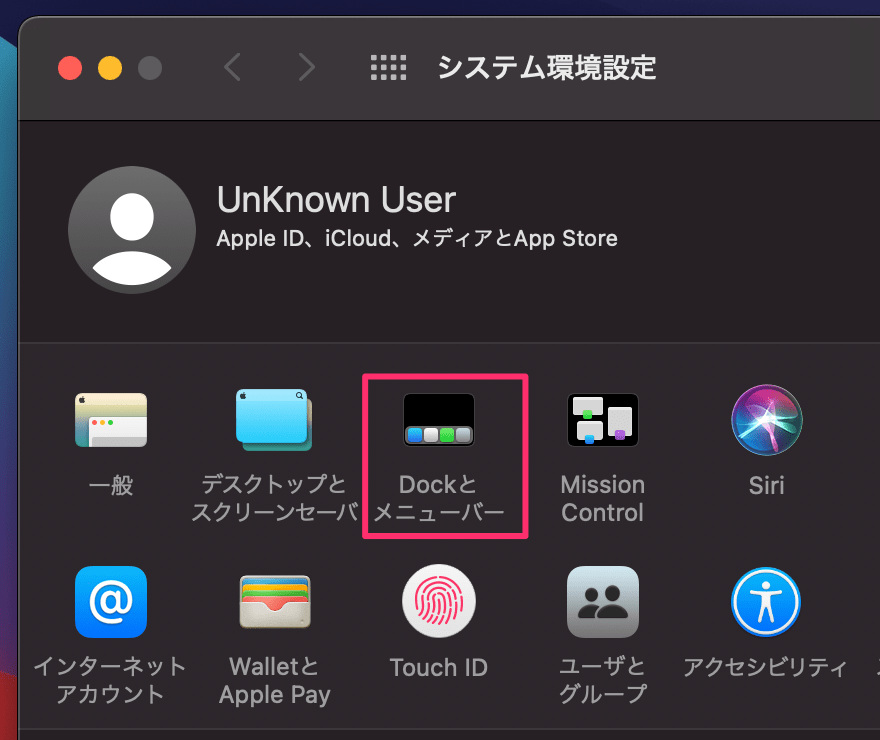
「Dockとメニューバー」の左メニューから「バッテリー」を選択します。
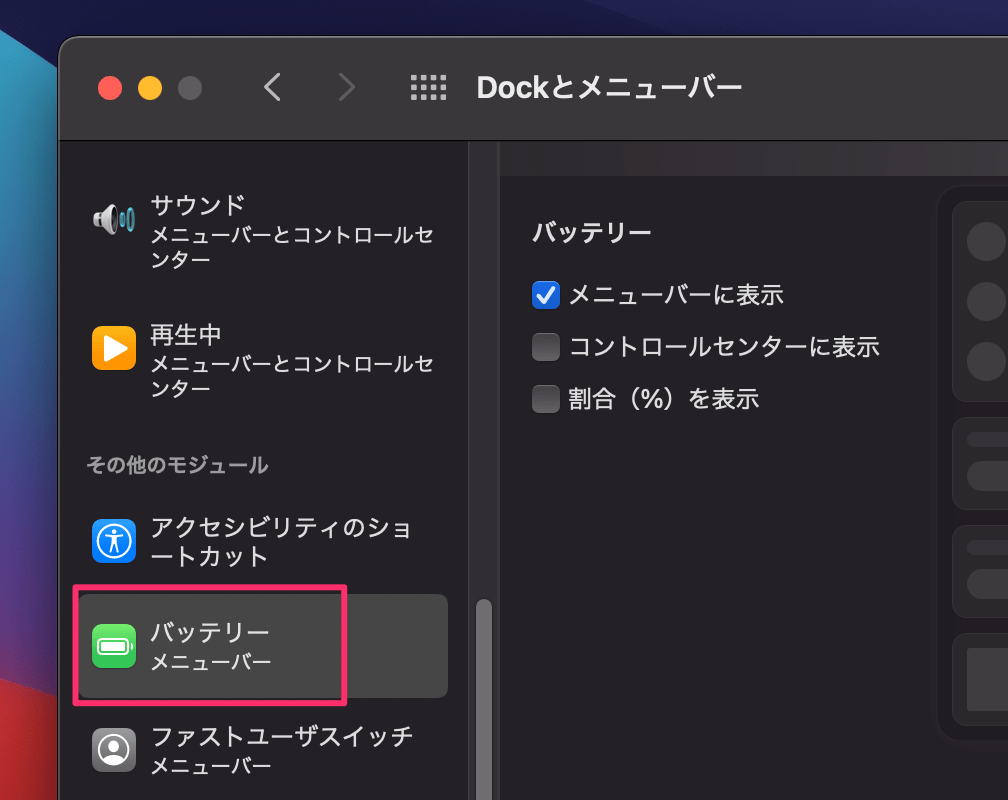
画面左の「割合(%)を表示にチェックします。
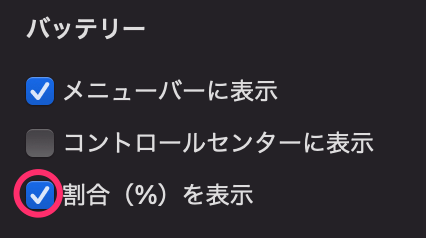
バッテリーアイコン横に%表示されるようになりました。
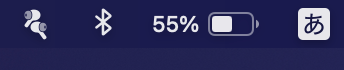
ただし、ロック画面だと%表示されないのはちょっと残念。

Point
一見するとバッテリーアイコンの「バッテリー環境設定」から設定出来そうだけど出来ないので注意!
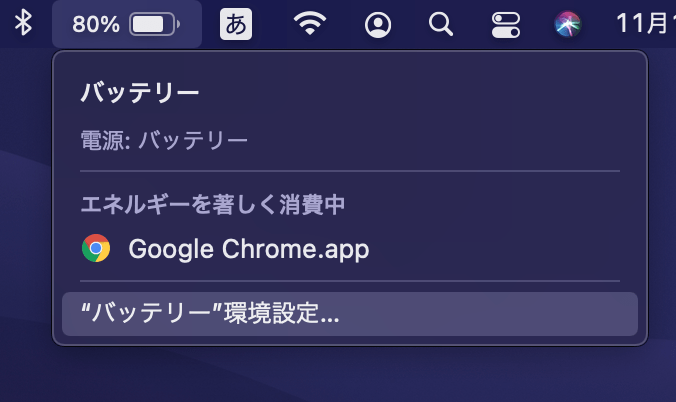
残念ながらバッテリー%表示設定は存在しない。
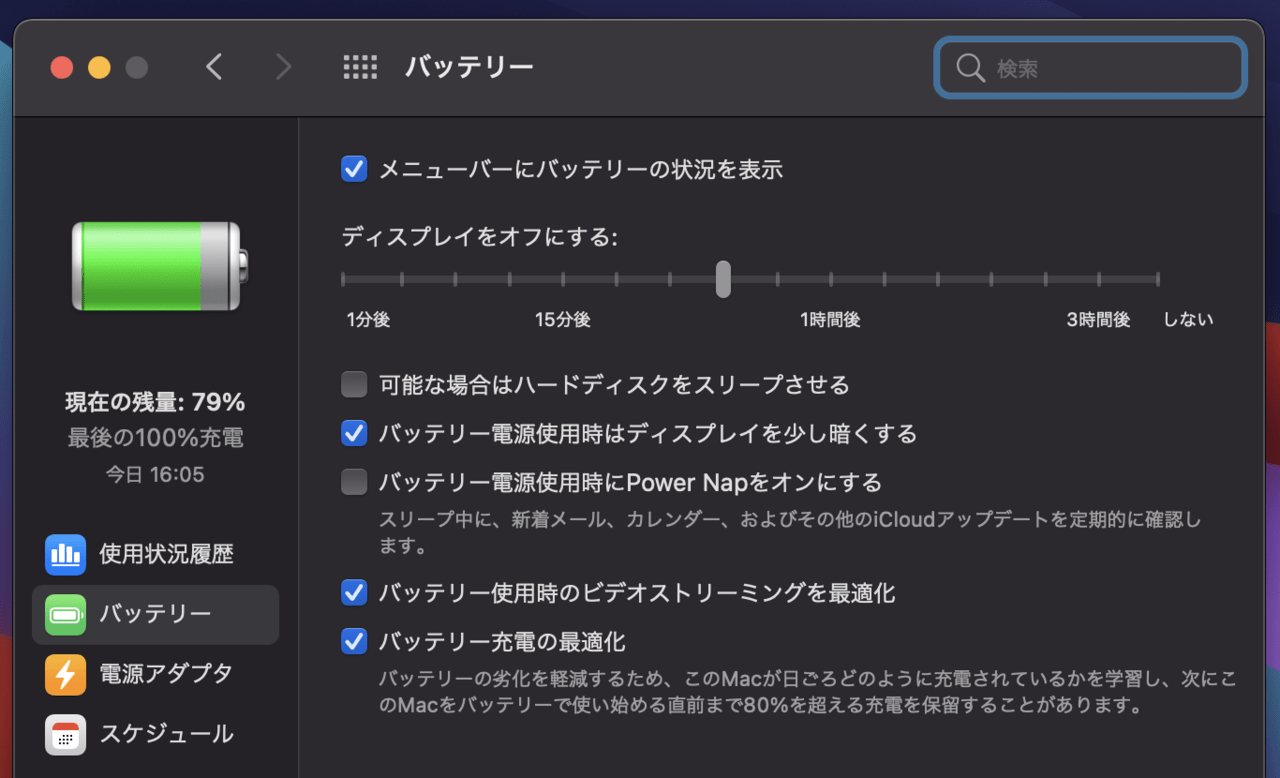
%表示するとビジュアル的に浮いてしまうかも
バッテリーが%表示されるのは便利でありがたいのですが、他のアイコンと比べると”ビジュアル的に浮いてしまう”ような気もします。

 ithinkit
ithinkit
アイコンサイズが違うから違和感を感じるのかも。
利便性をとるか、ビジュアルをとるかはあなた次第・・・。
 ithinkit
ithinkit
お好みで設定を!
以上、あいしんくいっとでした。


